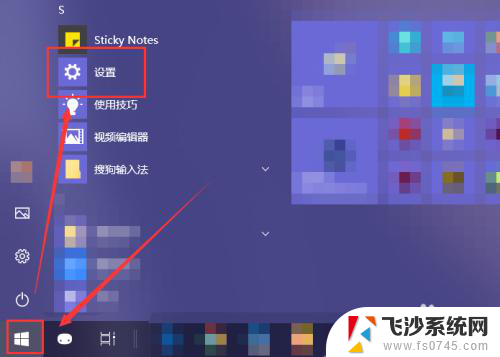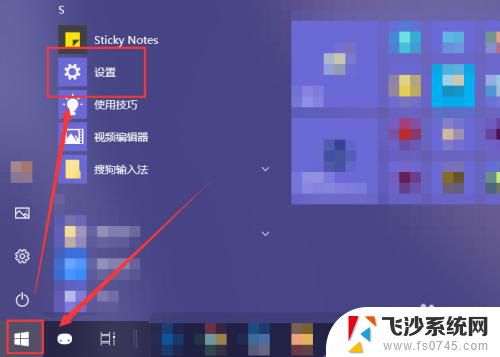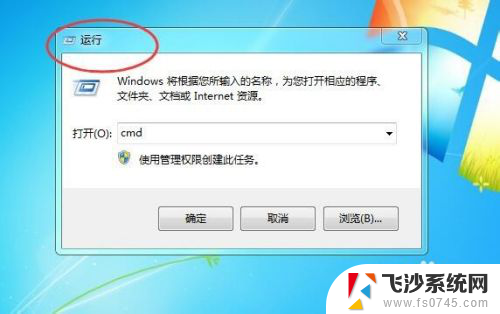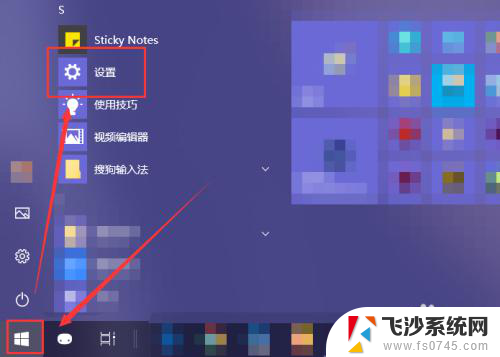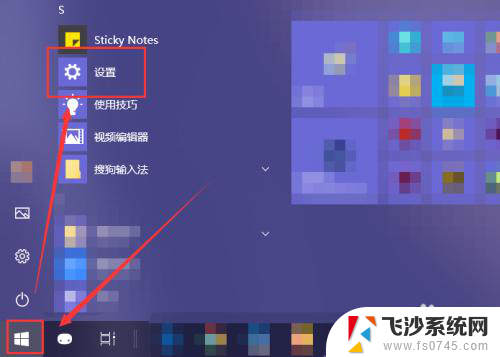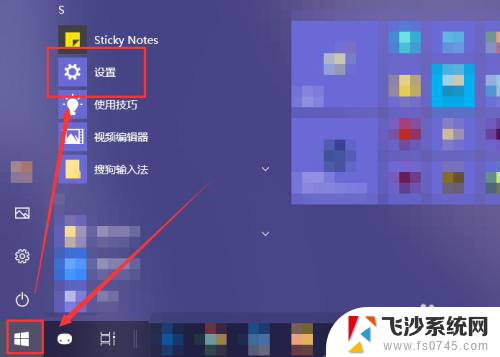怎么关闭应用开机自动启动 Windows系统如何关闭开机自动启动的软件
更新时间:2024-02-19 08:57:54作者:xtang
在日常使用电脑时,我们经常会遇到一些软件在开机时自动启动的情况,给我们的使用带来不便,那么如何关闭这些开机自动启动的软件呢?对于Windows系统用户来说,关闭开机自动启动的软件并不复杂,只需要简单的几个步骤就可以轻松实现。接下来我们将详细介绍Windows系统下关闭开机自动启动软件的方法,让您的电脑开机更加简洁高效。
具体方法:
1.点击电脑左下角的“Win键”,在“开始”菜单中选中“设置”。
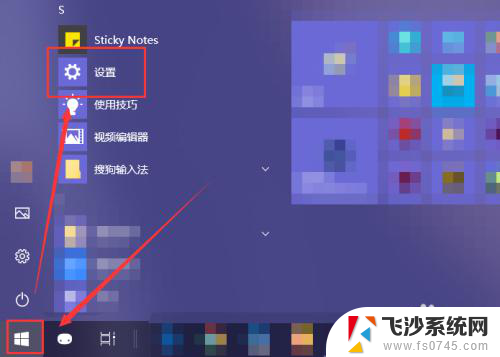
2.在“Windows 设置”窗口中选中“应用”选项。
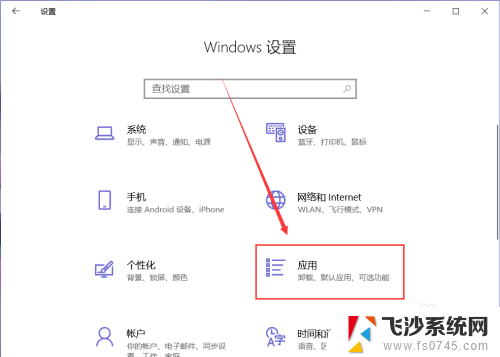
3.在“应用”页面左侧中找到“启动”选项。
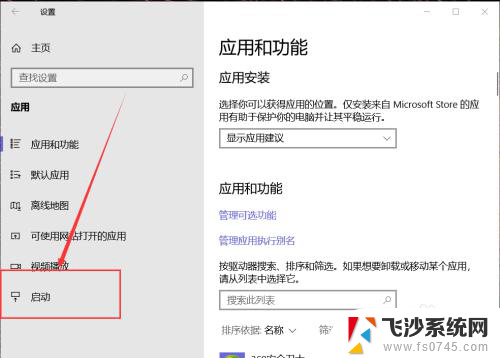
4.然后在右侧页面中就能找到开机自动启动的应用程序,这里关闭应用右侧的开关即可将其关闭开机时启动。
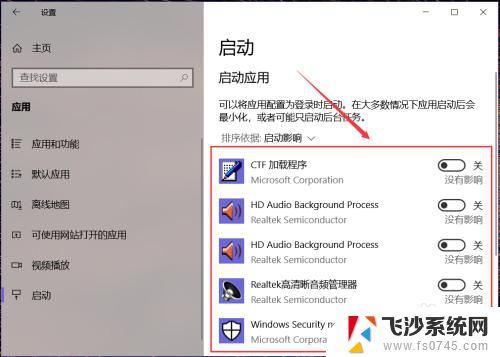
5.有些应用在其设置界面中提供开机时开启的开关选项,在想要禁止开机时启动的应用设置中关闭其开机自动启动即可。
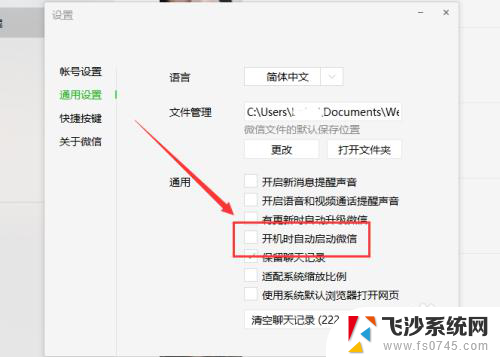
6.除此之外,还可以通过第三方应用应用程序管理启动项。禁止某些程序开机时自动启动即可。
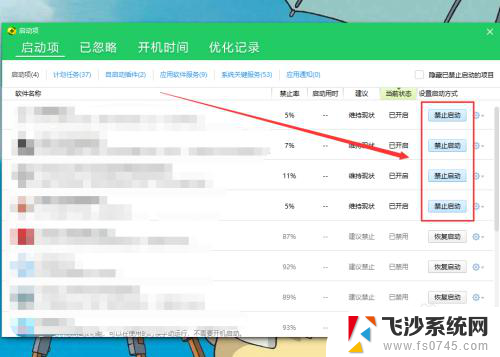
以上就是如何关闭应用开机自动启动的全部内容,如果您遇到这种情况,可以按照以上方法解决,希望能对大家有所帮助。